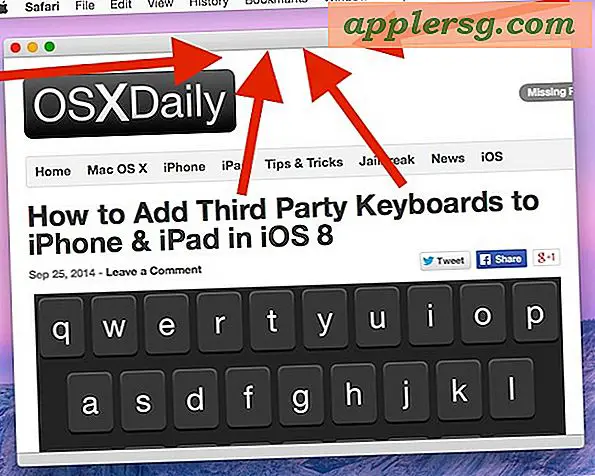Sådan midlertidigt deaktiverer Touch ID og Face ID med Siri på iPhone eller iPad

Hvis du nogensinde finder dig selv i stand til at deaktivere Touch ID eller Face ID-godkendelsesmetoder på en iPhone eller iPad, kan du nemt midlertidigt deaktivere den biometriske godkendelse i iOS ved hjælp af en simpel Siri-kommando.
Med Touch ID eller Face ID midlertidigt deaktiveret, skal iPhone eller iPad oplåses med en adgangskode i stedet for enten et fingeraftryk eller en ansigtsscanning.
Sådan deaktiveres Touch ID eller Face ID midlertidigt på iPhone og iPad med Siri
Tricket er ret simpelt, spørg bare Siri, hvis iPhone det er. Hvis det lyder velkendt for dig, er det fordi det er den samme metode, der bruges til at bestemme ejeren af en fundet iPhone eller iPad, og tilfældigt vil den også låse ned enhedens biometriske godkendelsesfunktioner.
- Tilkald Siri som sædvanlig, enten via Hey Siri, Home-knappen eller Side-knappen, afhængigt af iPhone eller iPad
- Sig "Hvem iPhone er dette?" For at deaktivere Touch ID og Face ID midlertidigt

Du kan bekræfte dette selv ved at udløse Siri og spørge "Hvem iPhone er dette", og derefter teste Face ID eller Touch ID-godkendelse. Den biometriske godkendelse vil ikke fungere, og i stedet vil det sige at "Din adgangskode er påkrævet for at aktivere Touch ID" eller "Din adgangskode skal bruge prik aktiveres Face ID" og hente den typiske adgangskode adgangskærm til iOS.

Vigtigt: Du skal deaktivere Touch ID og Face ID med "Hvem iPhone er dette?" Og IKKE "Hvem iPad er dette?"
Ja, jeg ved, det lyder underligt, men du skal spørge "hvis iPhone er dette", selvom enheden er en iPad .
Hvis du spørger "hvis iPad er dette", så fortæller Siri dig at gå til apple.com af en eller anden grund i stedet.
Måske vil denne Siri quirk blive løst noget, men i øjeblikket skal du henvise til din iPad som en iPhone i stedet for at låse den ned fra biometrisk adgang.

Bemærk, at når du spørger en enhed, "hvis iPhone er dette", vil Siri næsten altid transkribe anmodningen som "Hvem er iPhone er dette", som det har lavet i lang tid, sandsynligvis fordi "hvis" og "hvem er" ligner hinanden. Uanset om Siri transkriberer det forkerte ord eller ej, fungerer funktionen stadig, husk bare at spørge "Hvem iPhone er denne" på iPhone og iPad, fordi Siri i øjeblikket ikke ved, hvordan man finder ejerskab af en iPad, medmindre du kalder det en iPhone.

En potentiel stor fordel ved Siri-tilgangen er, at den kan vedtages og bruges helt håndfri med 'Hey Siri', hvilket betyder at du kan deaktivere Touch ID og Face ID med en enhed, som du ikke har direkte på din person. Så hvis f.eks. IPhone eller iPad sidder på et sofabord med forsiden opad, kan du sige "Hey Siri, hvis iPhone er dette", og det ville låse biometriske godkendelsesforsøg.
Der er andre måder at deaktivere Touch ID og Face ID midlertidigt, for eksempel kan du midlertidigt deaktivere Face ID ved at trykke på knappen Power Power og derefter annullere afbrydelsesforespørgslen eller ved at trykke fem gange gentagne gange på det, eller du kan deaktivere Touch ID med gentaget forsøger det ukorrekte fingeraftryk. Og selvfølgelig kan du altid helt slukke for Touch ID i iOS, deaktivere Face ID eller bruge iPhone X uden ansigt ID på alle, og ved at deaktivere biometrisk godkendelse skal adgangskoden altid bruges til at låse en iPhone eller iPad op.
Hvis du har haft dette tip af hensyn til privatlivets fred eller sikkerhedsmæssige grunde, kan du også nyde disse generelle iPhone-sikkerheds tips, der gælder for iPad også.